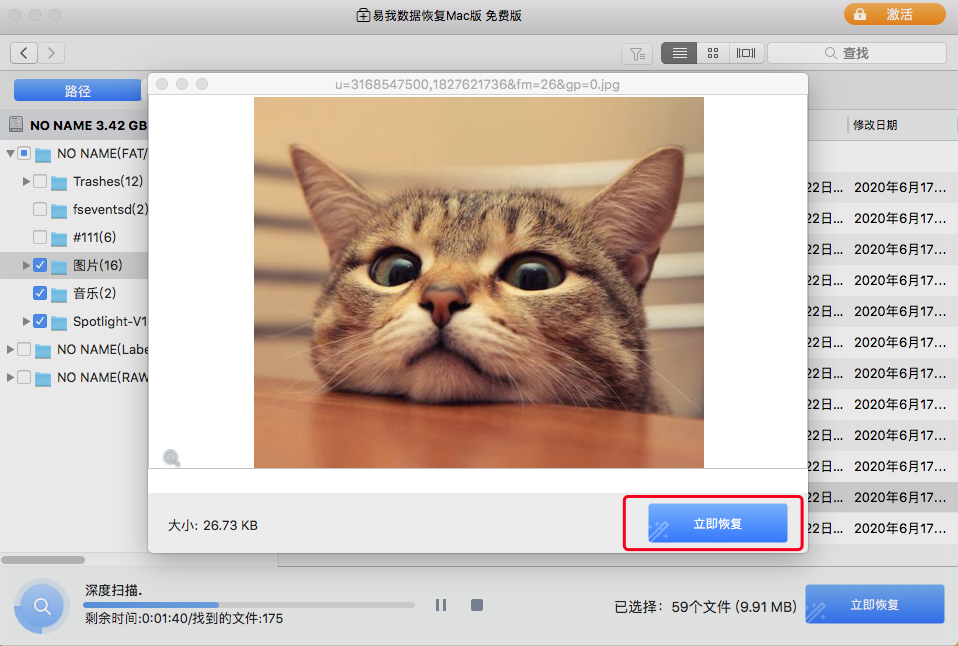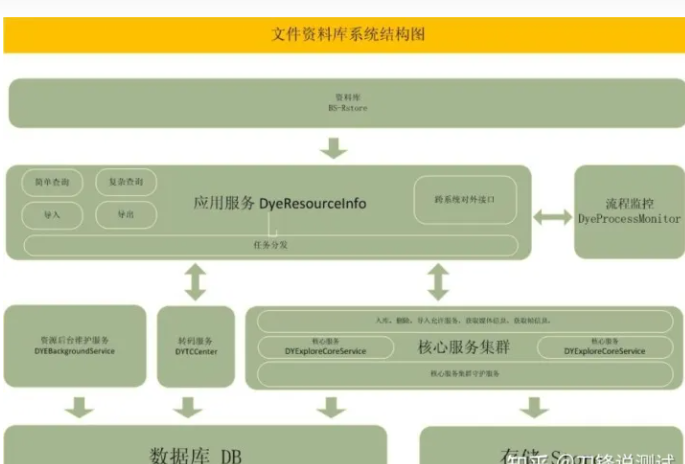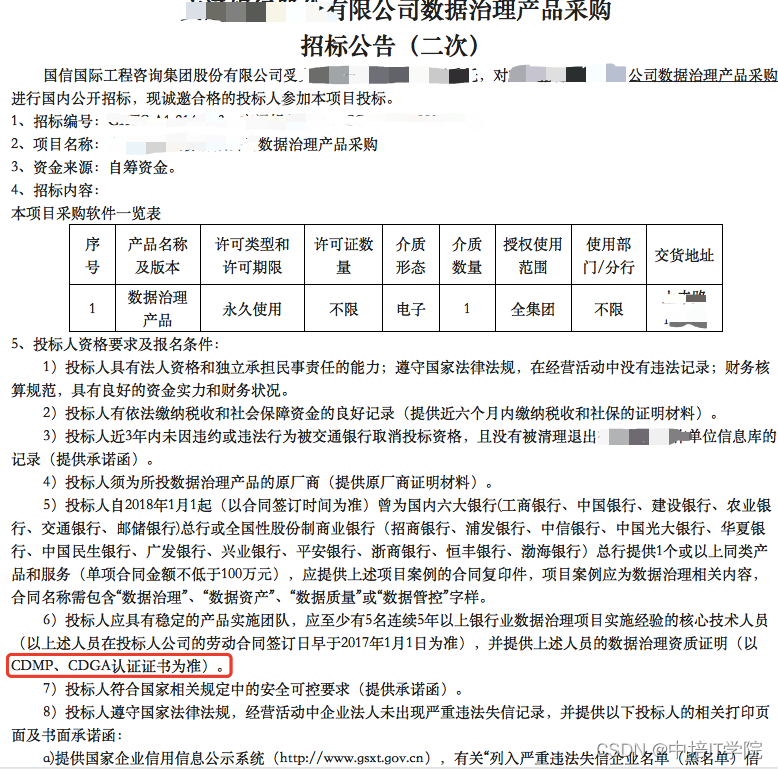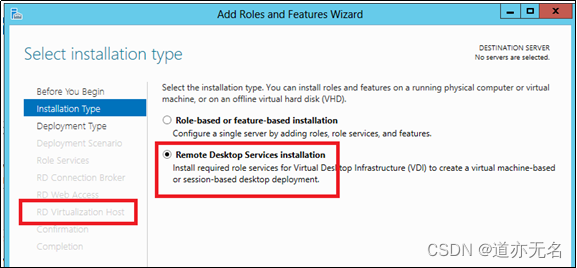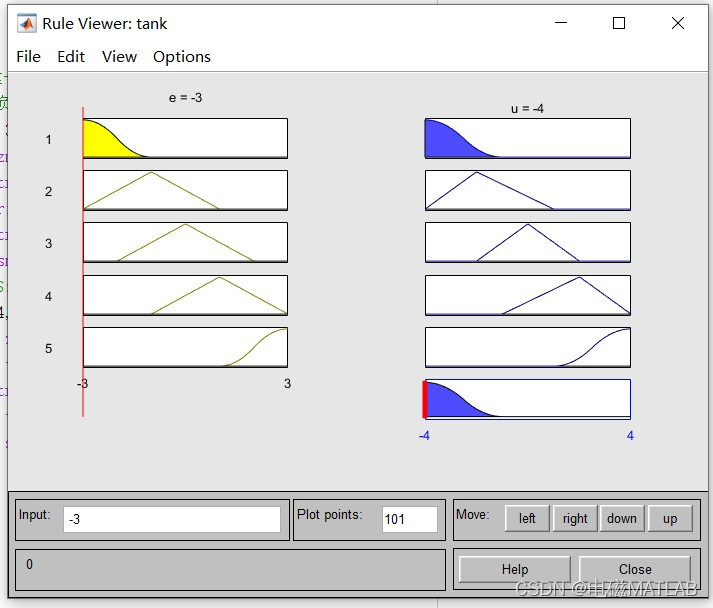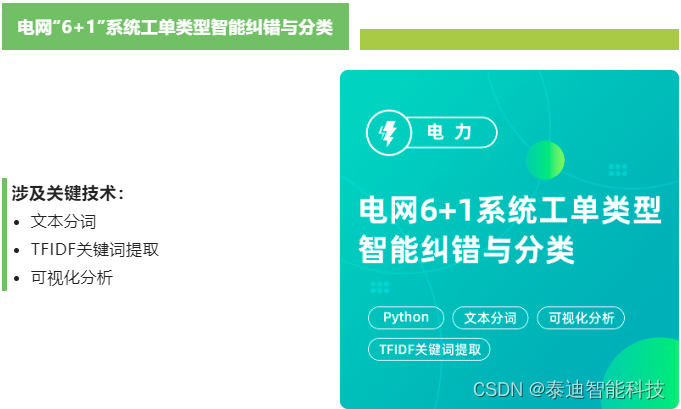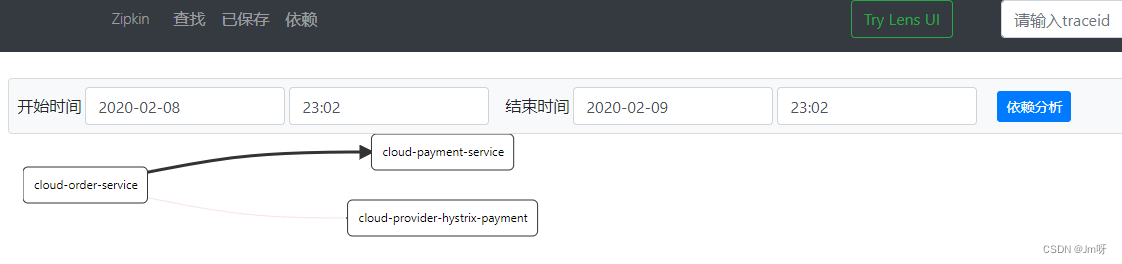Docker的容器管理操作
- Docker的容器管理操作
- 1. 创建容器
- 2. 启动容器
- 3、查看容器的运行状态
- 4、创建并启动容器
- 5、在后台持续运行 docker run 创建的容器
- 6、停止容器
- 7、 删除容器
- 8、 容器的进入
- 9、查看容器的元数据——docker inspect
- 10、容器日志
- 11、宿主机和容器之间的文件复制
- 将宿主机中的文件复制到容器中
- 将容器中的文件复制到宿主机中
- 12、容器的导出与导入(容器的迁移)
Docker的容器管理操作
- 容器创建:就是将镜像加载到容器的过程。
- 新创建的容器默认处于停止状态,不运行任何程序,需要在其中发起一个进程来启动容器。
1. 创建容器
格式:
docker create [选项] 镜像
常用选项:
| 选项 | |
|---|---|
| -i | 让容器开启标准输入接受用户输入命令 |
| -t | 让Docker 分配一个伪终端 tty |
| -it | 合起来实现和容器交互的作用,运行一个交互式会话 shell |
docker create -it --name=test01 nginx:latest /bin/bash
#创建容器并指定名称为test01,(创建容器时如果没有指定容器名称,系统会自动生成一个名称)
docker ps -a #-a 选项可以显示所有的容器

2. 启动容器
格式:
docker start 容器的ID/名称
docker start 40a920a087ba
docker ps -a

3、查看容器的运行状态
docker ps [选项]
docker ps #查看当前运行状态的容器
docker ps -q #只显示运行状态的容器的ID
docker ps -a #-a 选项可以显示所有的容器
docker ps -aq #只显示所有容器的ID
docker ps -as #显示所有容器的大小
docker ps -n 2 #查看最后创建的2个镜像
-a:显示所有的容器,包括未运行的
-f:根据条件过滤显示的内容
–format:指定返回值的模板文件
-l:显示最近创建的容器
-n:列出最近创建的n个容器
-no-trunc:不间断输出
-q:静默模式,只显示容器编号
-s:显示总的文件大小
示例:
docker ps #查看当前运行状态的容器
docker ps -a #查看所有的容器
docker ps -aq #只查看所有容器的ID



4、创建并启动容器
可以直接执行 docker run 命令, 等同于先执行 docker create 命令,再执行 docker start 命令。
注意:容器是一个与其中运行的 shell 命令/进程共存亡的终端,命令/进程运行容器运行, 命令/进程结束容器退出。
docker 容器默认会把容器内部第一个进程,
也就是 pid=1 的程序作为docker容器是否正在运行的依据,
如果docker容器中 pid = 1 的进程挂了,那么docker容器便会直接退出,
也就是说Docker容器中必须有一个前台进程,否则认为容器已经挂掉。
当利用 docker run 来创建容器时, Docker 在后台的标准运行过程是:
- 检查本地是否存在指定的镜像。当镜像不存在时,会从公有仓库下载;
- 利用镜像创建并启动一个容器;
- 分配一个文件系统给容器,在只读的镜像层外面挂载一层可读写层;
- 从宿主主机配置的网桥接口中桥接一个虚拟机接口到容器中;
- 分配一个地址池中的 IP 地址给容器;
- 执行用户指定的应用程序,执行完毕后容器被终止运行。
格式:
docker run [选项] 镜像 [命令] [参数...]
docker run centos:7 /usr/bin/bash -c ls /
#如果本地没有该镜像,会自动去仓库拉取镜像。
#启动容器后执行"ls /"命令,执行完命令后退出容器
docker ps -a #会发现创建了一个新容器并启动执行一条 shell 命令,之后就停止了
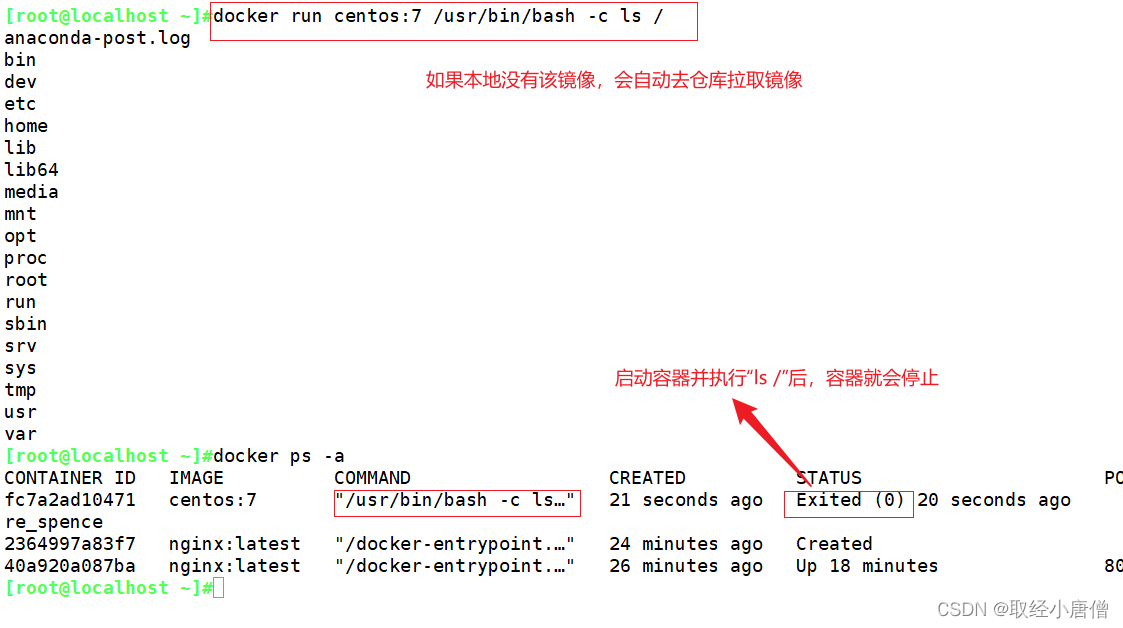
5、在后台持续运行 docker run 创建的容器
需要在 docker run 命令之后添加 -d 选项让 Docker 容器以守护形式在后台运行。并且容器所运行的程序不能结束。
docker run -d centos:7 /usr/bin/bash -c "while true;do echo hello;done"
docker ps -a #可以看出容器始终处于 UP,运行状态
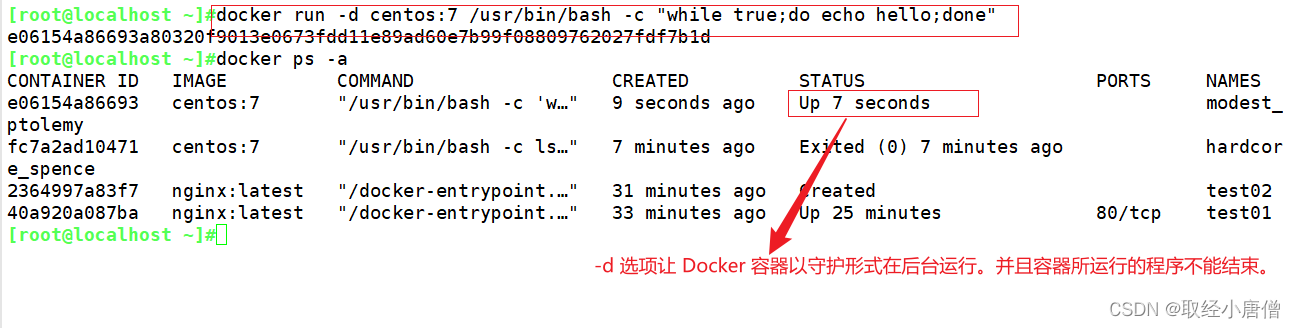
使用 -itd 选项,可以创建并持续运行容器。即使进入容器后使用exit命令退出容器,也不会停止容器。
#-itd 后台运行容器.使用--name 指定名称
docker run -itd --name test2 centos:7 /bin/bash
#查看容器状态,可以看出始终处于 UP,运行状态
docker ps -a
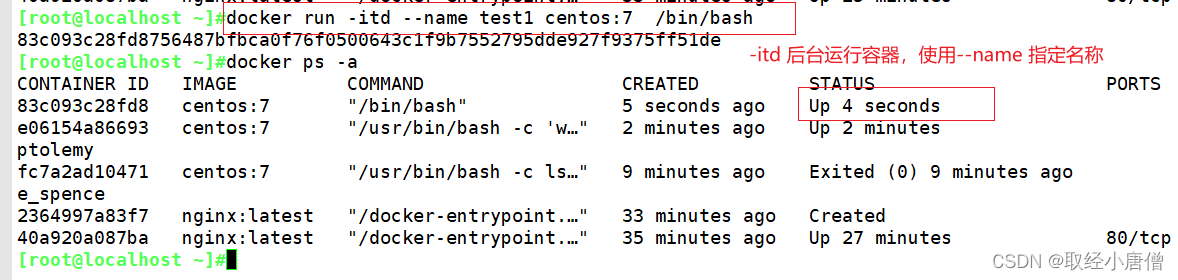
6、停止容器
格式:
格式:
docker stop 容器的ID/名称 #正常停止,可以给容器一个等待时间,以防止数据的丢失。
或
docker kill 容器的ID/名称 #强制停止,(相当于linux命令 kill -9),不会给容器反应时间,可能造成数据丢失
docker stop $(docker ps -aq) #批量停止容器
docker ps -a |awk 'NR>=2 {print $1}' | xargs docker stop #批量停止容器
示例:
docker ps -a #查看容器ID
docker stop e1375f7bfc0b #停止容器
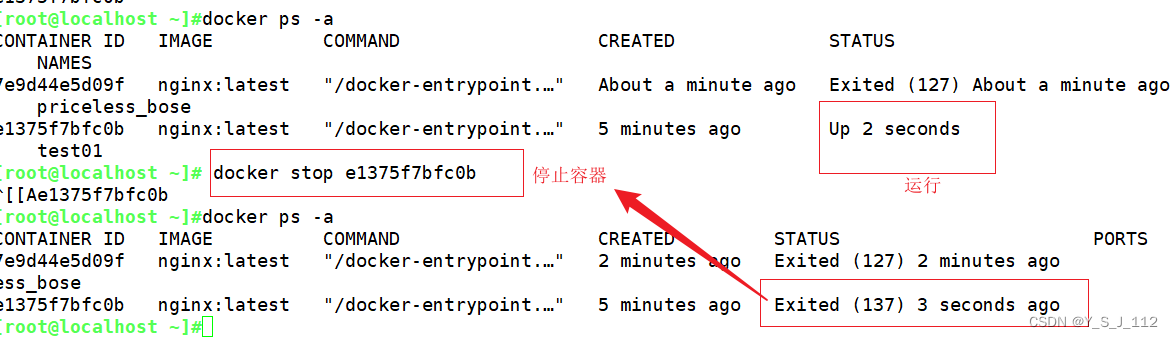
7、 删除容器
不能删除运行状态的容器,需要先停止再删除。或者使用-f强制删除。
格式:
docker rm <容器ID/名称> [-f] #删除容器
docker rm $(docker ps -aq) #批量删除所有容器
docker ps -a | awk 'NR>=2 {print $1}' | xargs docker rm #批量删除所有容器
示例:

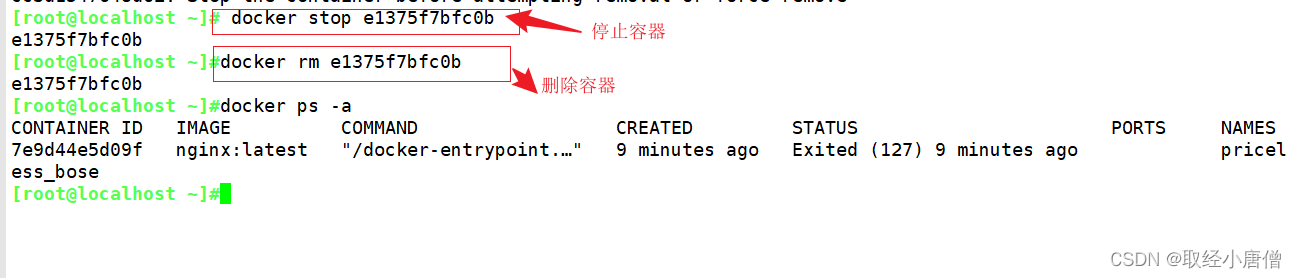
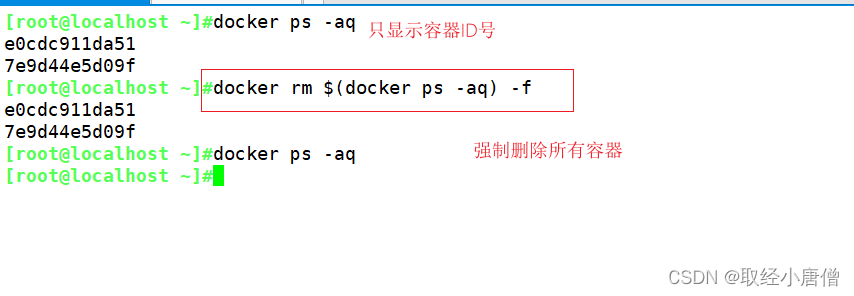
8、 容器的进入
需要进入容器进行命令操作时,可以使用 docker exec 命令进入运行中的容器。进入容器前,确保容器正在运行。
- 我们通常会使用 docker exec -it bash 进入容器并开启一个bash环境的伪终端。也可以将bash 换成其他一条命令,让容器执行完后,将结果输出到屏幕
- 后面可以跟上 -c 选项 “命令序列" ,命令序列可以是多个命令,使用分号隔开,可以一次性执行多条命令。
格式:
docker exec -it 容器ID/名称 /bin/bash
-i:选项表示让容器的输入保持打开。
-t :选项表示让 Docker 分配一个伪终端。
-it /bin/bash:进入容器时需要指定一个shell环境。
示例1:
前台运行容器时进入容器,使用exit退出容器后,容器就停止了。
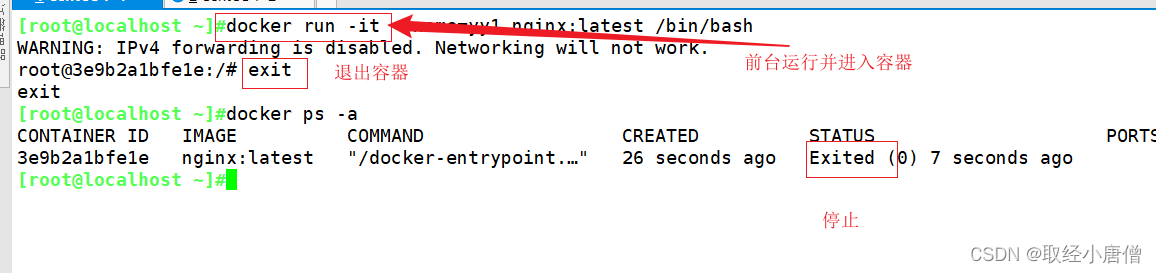
示例2:
后台运行容器,之后使用docker exec进入容器,exit退出容器,容器不会停止。
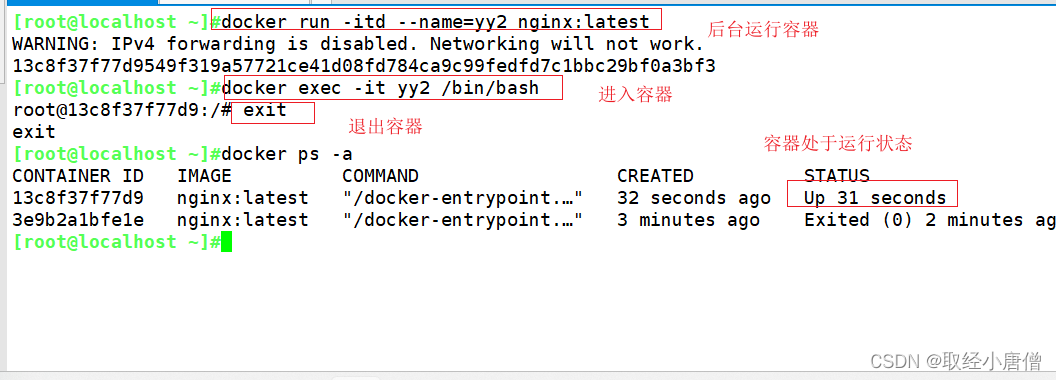
9、查看容器的元数据——docker inspect
格式:
docker inspect 容器id/容器名称
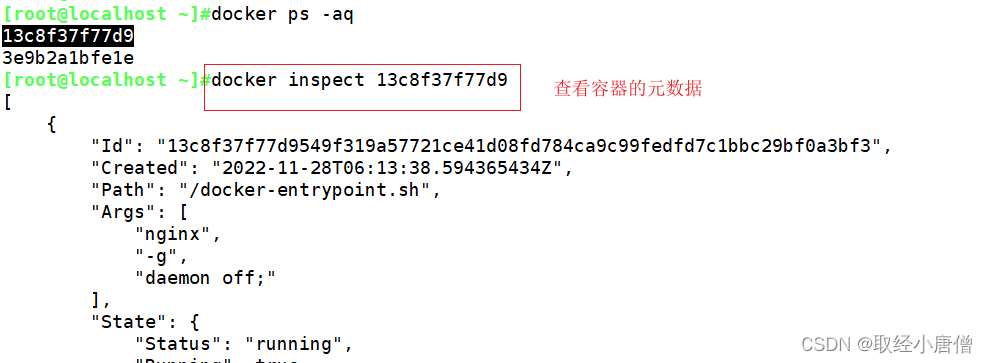
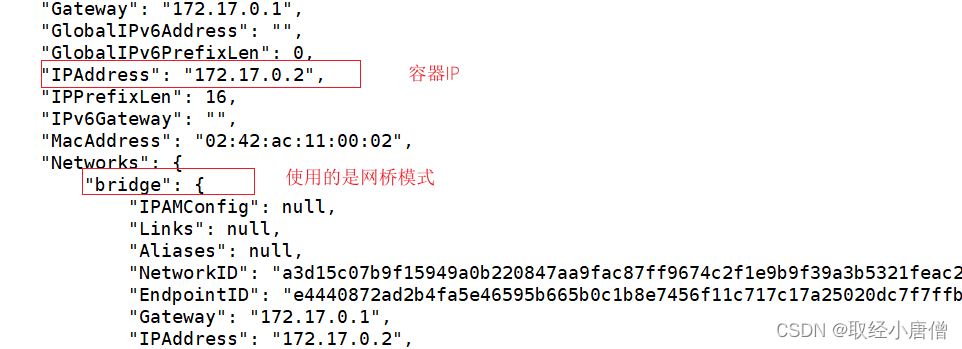
10、容器日志
格式:
docker logs 容器ID/容器名
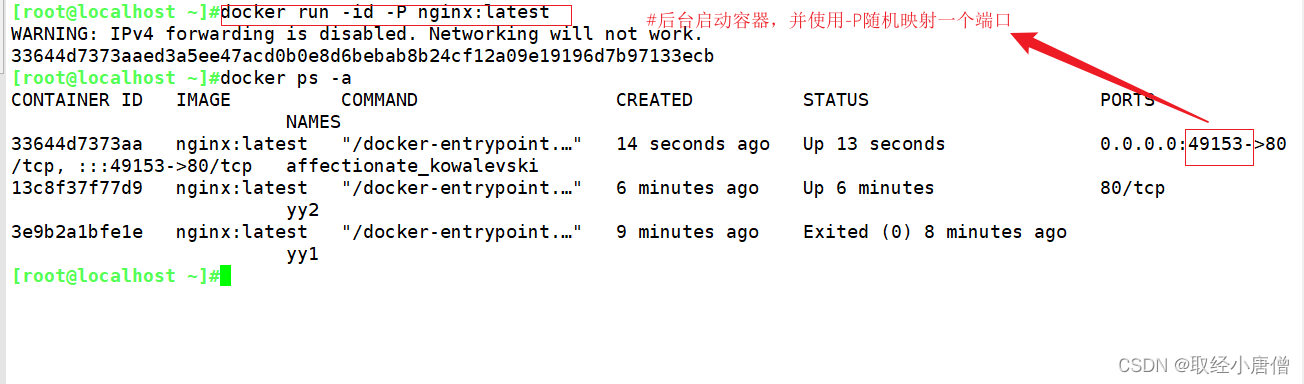

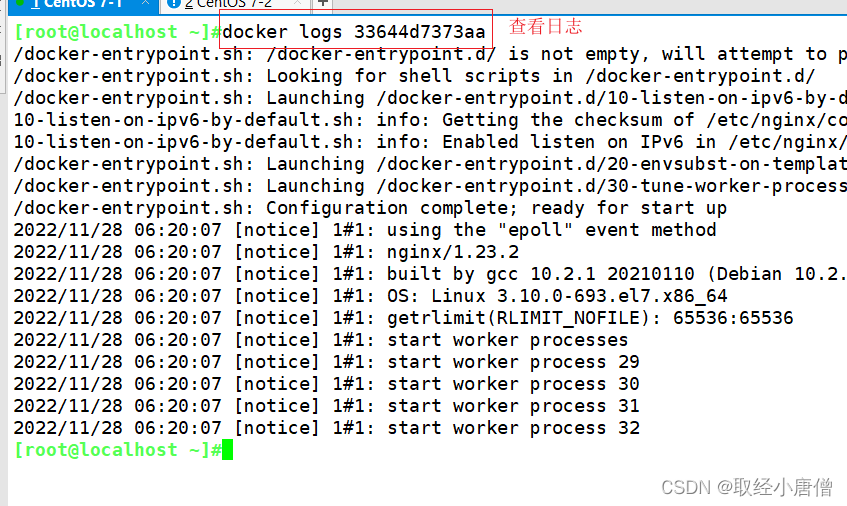
11、宿主机和容器之间的文件复制
将宿主机中的文件复制到容器中
#将宿主机中的文件复制到容器中
echo 123 > /opt/f1.txt
docker cp /opt/f1.txt 容器ID:/tmp/
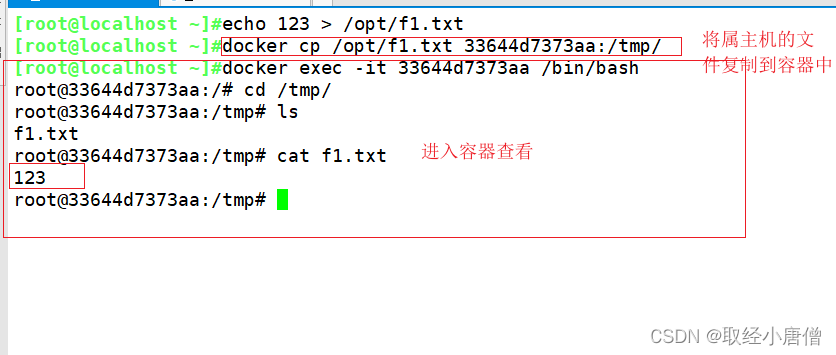
将容器中的文件复制到宿主机中
docker cp 容器ID:/tmp/f1.txt ~/abc.txt #复制并重命名
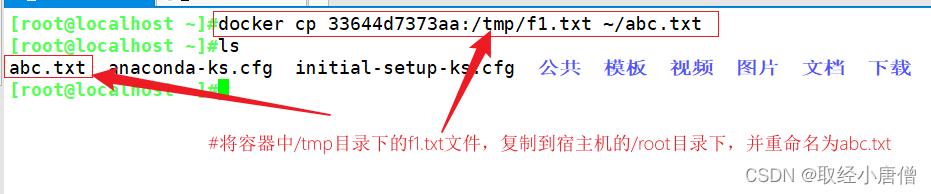
12、容器的导出与导入(容器的迁移)
用户可以将任何一个 Docker 容器从一台机器迁移到另一台机器。在迁移过程中,可以使用docker export 命令将已经创建好的容器导出为文件,无论这个容器是处于运行状态还是停止状态均可导出。
可将导出文件传输到其他机器,通过相应的导入命令实现容器的迁移。(注意:导入文件后会生成镜像,但不会自动创建容器。)
- 导出格式:
docker export 容器ID/名称 > 导出文件名 - 导入格式:
cat 导出文件名 | docker import - 镜像名称:标签
主机A将容器导出为文件,并将导出的文件传给主机B:
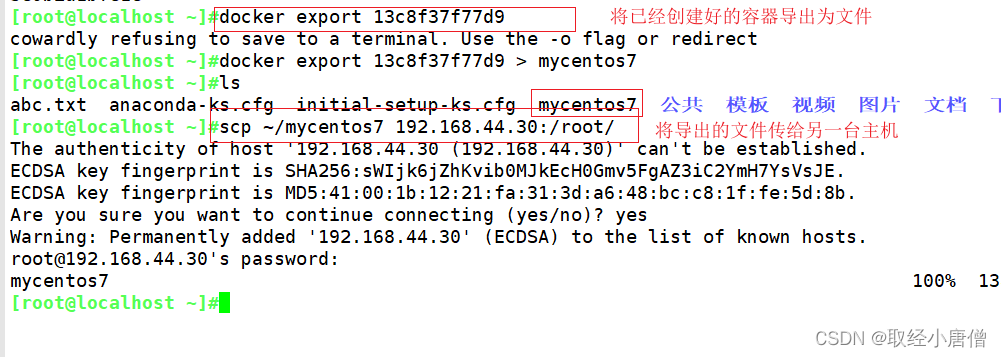
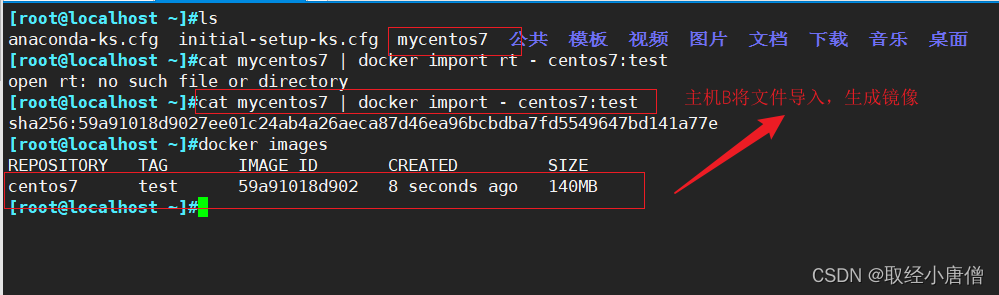
| 命令 | 作用 |
|---|---|
| docker create -i [–name=容器名称] 镜像名 | 创建容器 |
| docker create -it [–name=容器名称] 镜像名 <命令> | 创建容器并导入命令 |
| docker start <容器ID/名称> | 启动容器 |
| docker stop <容器ID/名称> | 停止容器 |
| docker kill <容器ID/名称> | 立即强制停止容器 |
| docker ps | 查询运行状态的容器 |
| docker ps -a | 查询所有容器 |
| docker rm [-f] <容器ID/名称> | 删除容器 (-f 强制删除正在运行的容器) |
| docker rm $(docker ps -aq) | 删除所有容器 |
| docker run [–name] -id | 启动容器(一次性执行) |
| docker exec -it 容器ID/名称 bash | 进入容器 |
| docker run -it 容器ID/名称 bash | 启动时进入容器 |
| docker cp 宿主机文件 容器ID:容器目录 | 将宿主机的文件复制到容器中 |
| docker cp 容器ID:容器目录/文件 宿主机目录 | 将容器中的文件复制到宿主机中 |
| docker logs | 容器pid=1的进程日志 |
| docker export 容器ID/名称 > 文件名 | 将容器导出为文件cat 文件名 |
| docker import - 镜像名称:标签 | 将导出的容器文件,导入生成镜像 |
| docker stats | 查看docker消耗的资源状态 |
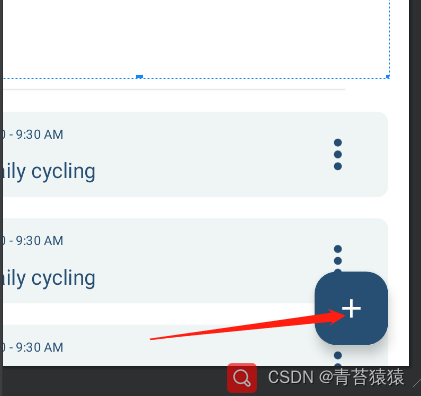
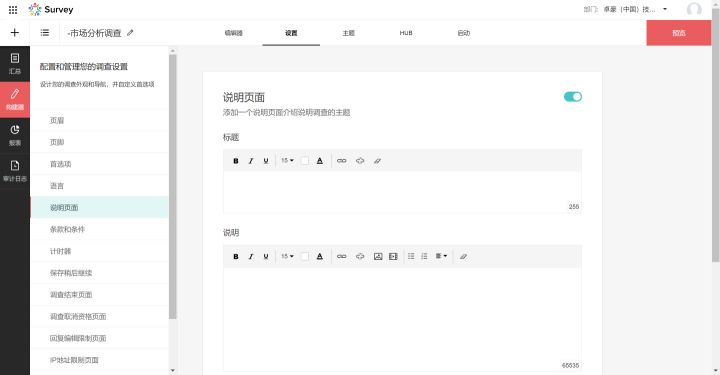
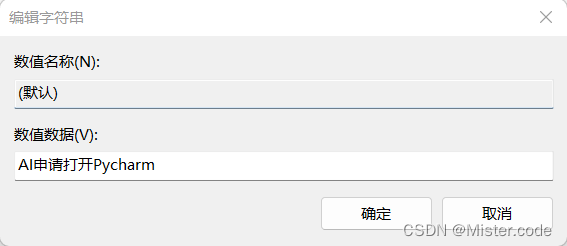
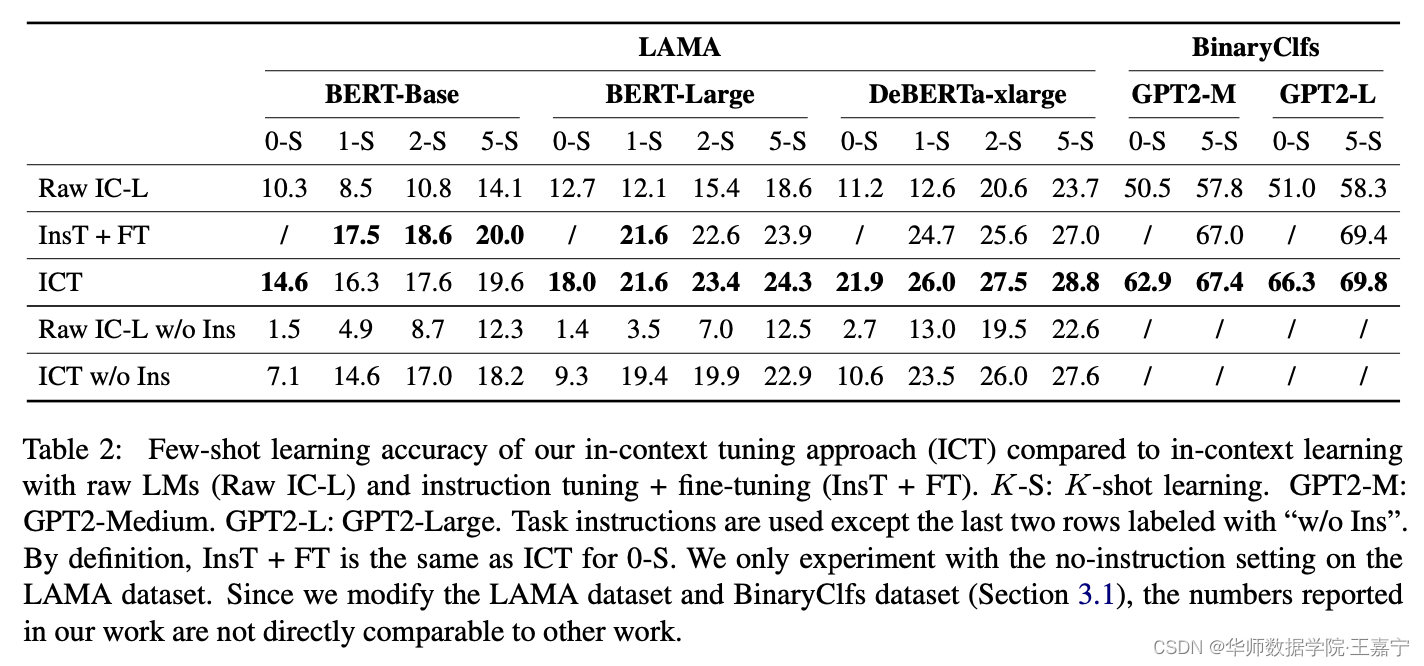
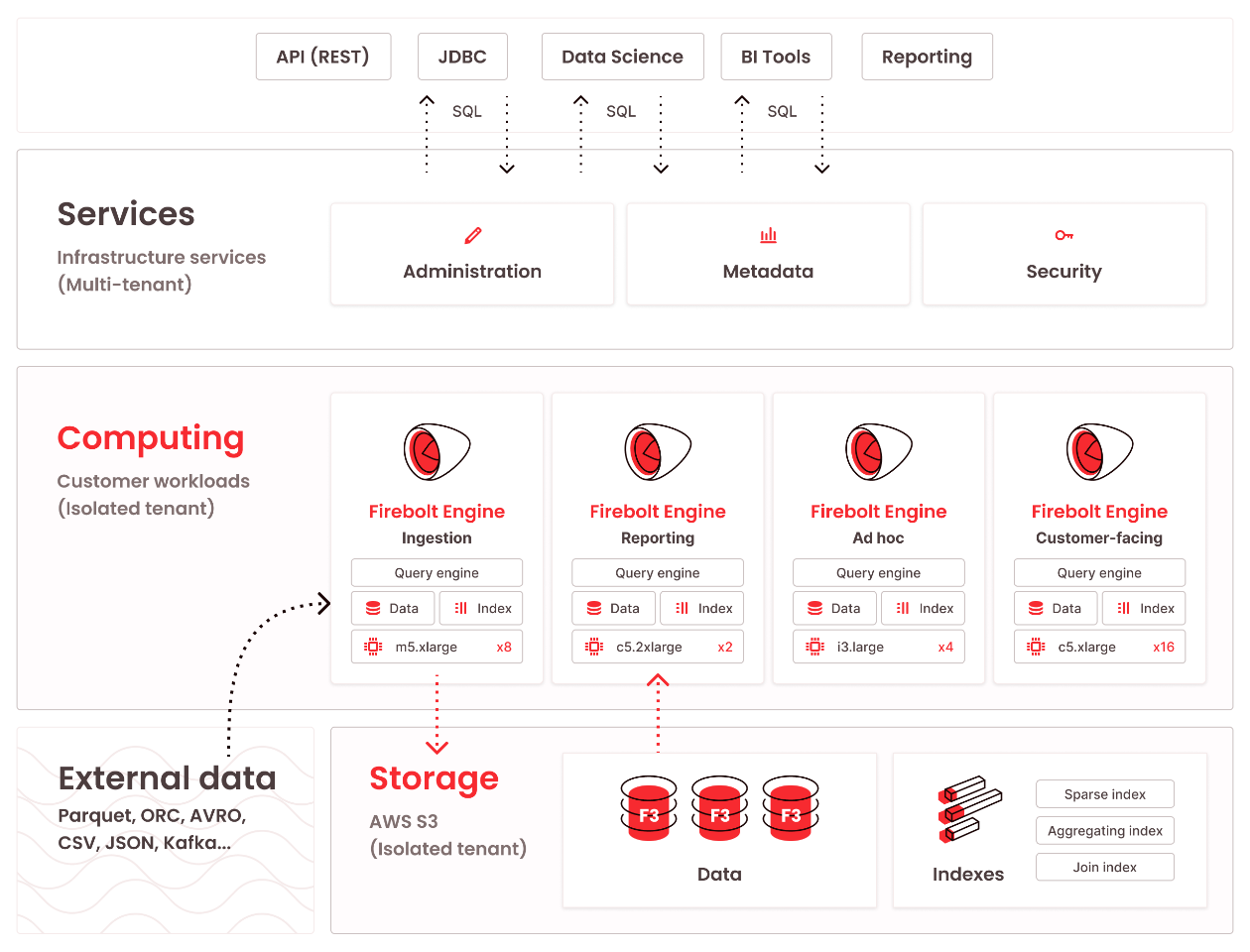
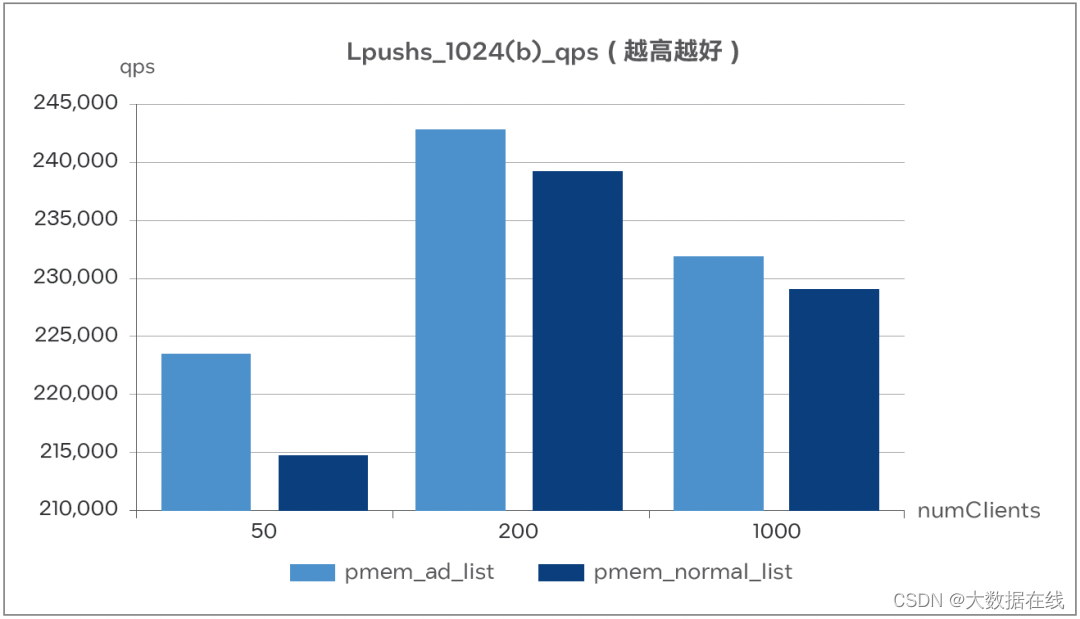
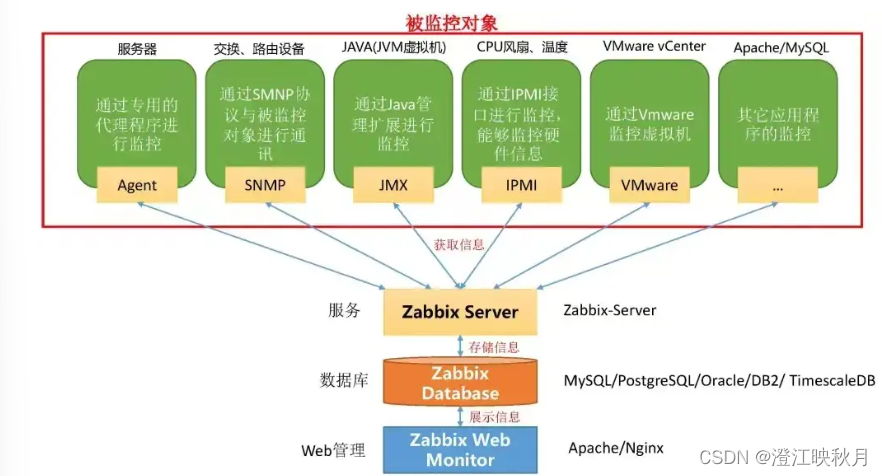

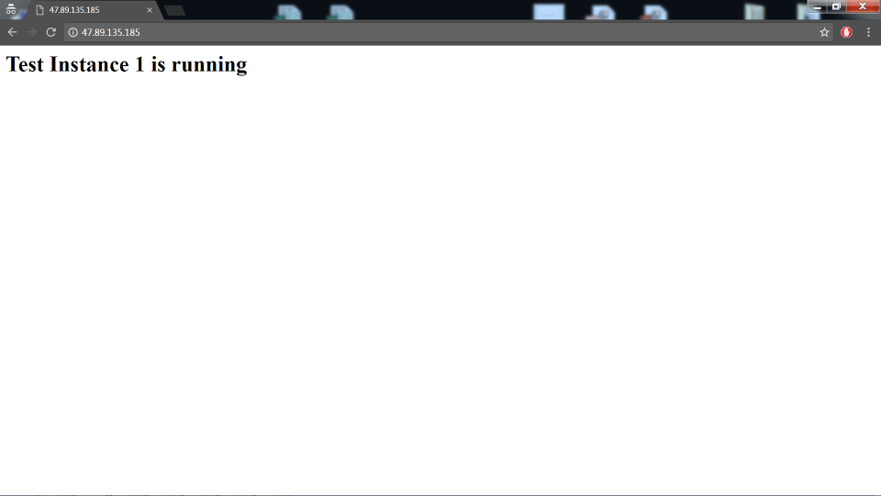
![[附源码]SSM计算机毕业设计闲置物品交易管理系统JAVA](https://img-blog.csdnimg.cn/47ef026d4b4d46e8b87ede6a764f958b.png)